Izvēlne
Šī ir veca dokumenta versija!
Satura rādītājs
Pārlūkprogrammu iestatījumi
Šajā sadaļā aprakstīti iestatījumi, kurus nepieciešams veikt pārlūkprogrammā, kurā tiek izmantots Directo.
Internet Explorer
Šeit ir aprakstīti iestatījumi, kuri jāveic, ja Directo tiek lietots, izmantojot Internet Explorer.
1. Vispirms jāuzspiež uz Internet Explorer uzstādījumu ikonas (vai arī uz sadaļas Tools) un jādodas uz sadaļu Internet options.
Pēc tam jaunatvērtā lodziņa sadaļā General jāuzspiež uz pogas Settings.
Pēc tam pie Check for newer versions of stored pages jāatzīmē Every time I visit the webpage. Savukārt lauciņā, kurš atrodas pie Disk space to use ir jāieraksta skaitlis, kurš ietilpst diapazonā no 50 līdz 250. Pēc tam jānospiež poga OK.
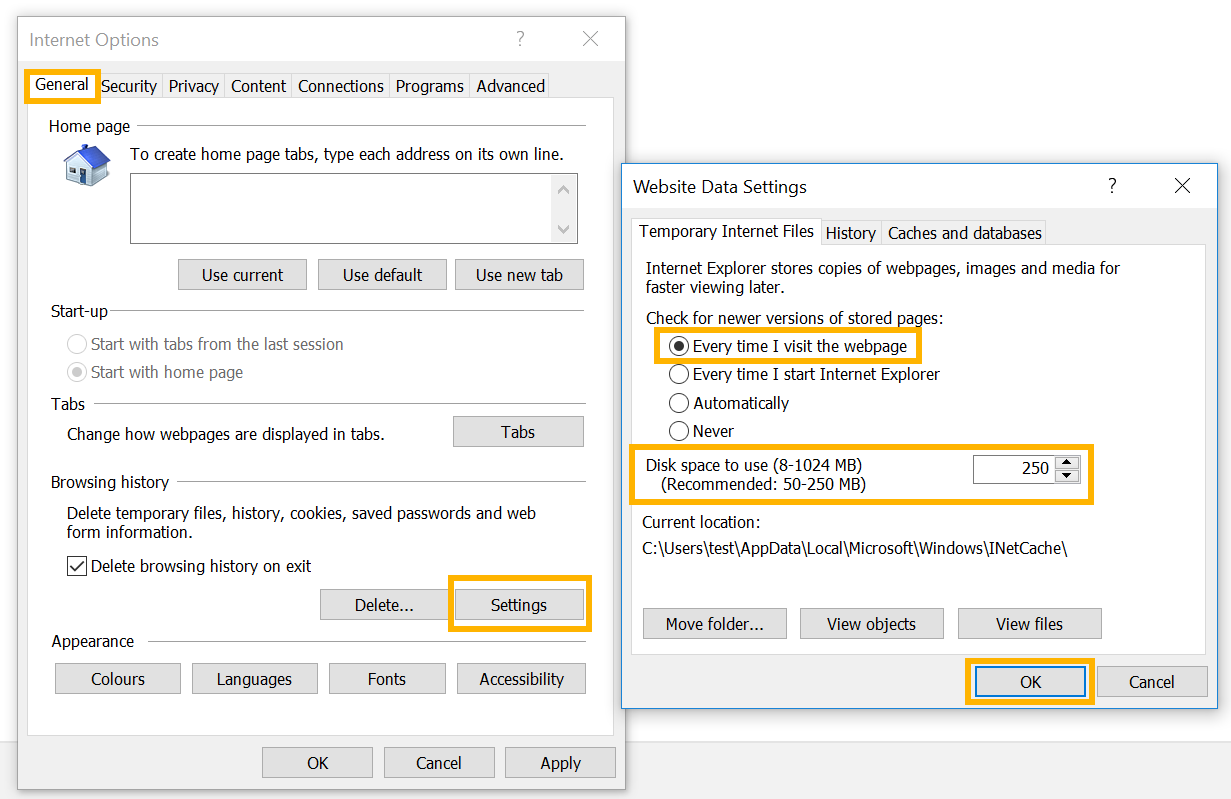
2. Lodziņā, kurš tika atvērts, uzspiežot uz Internet Explorer uzstādījumu ikonas vai sadaļas Tools un pēc tam nospiežot uz Internet options, jādodas uz sadaļu Security.
Pēc tam jāuzspiež uz Local intranet un pēc tam jānospiež poga Sites. Tad tiks atvērts jauns logs, kurā jānospiež poga Advanced. Pēc pogas nospiešanas tiks atvērts vēl viens jauns logs, kura lauciņā Websites jābūt rakstītam
• https://directo.gate.ee/
• https://login.directo.ee/
Lai konkrētās saites būtu redzamas lauciņā Websites, katra saite jāieraksta lauciņā Add this website to the zone un jānospiež poga Add.
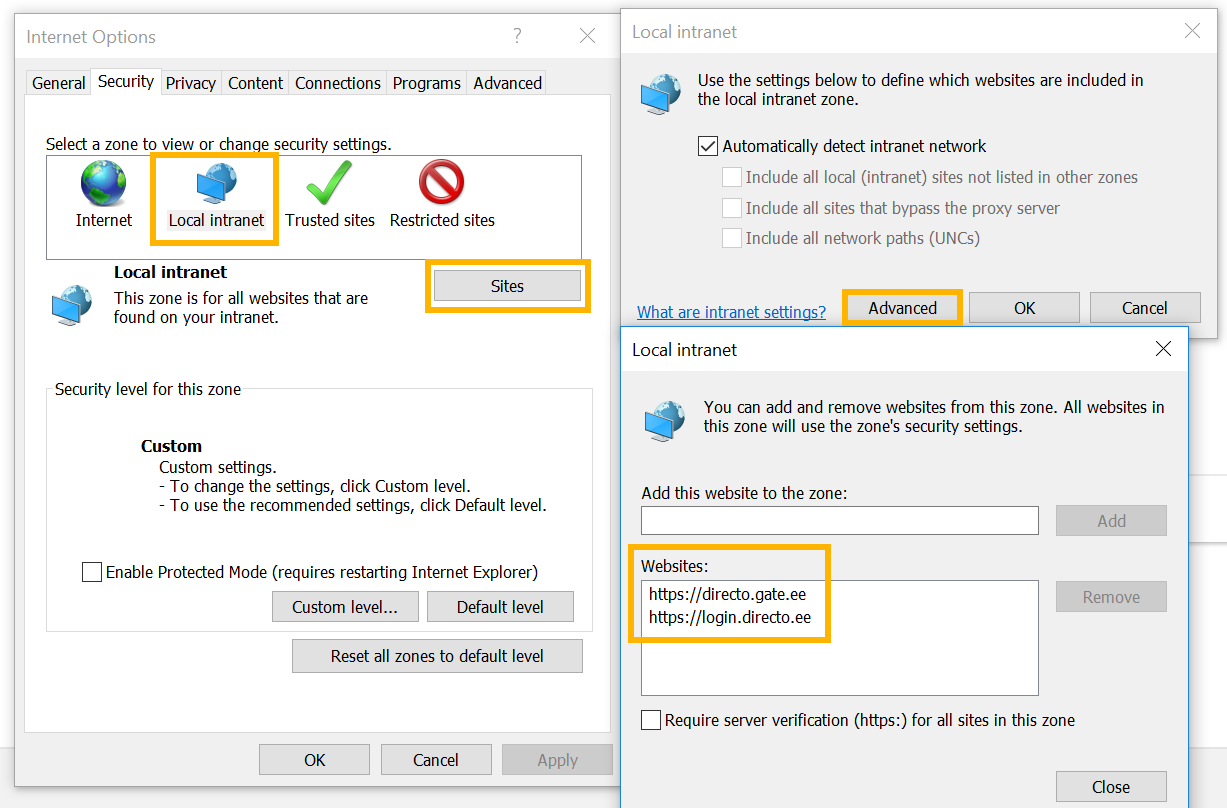
3. Lodziņā, kurš tika atvērts, uzspiežot uz Internet Explorer uzstādījumu ikonas vai arī sadaļas Tools un pēc tam nospiežot uz Internet options, jādodas uz sadaļu Security.
Pēc tam jāuzspiež uz Local intranet un jānospiež poga Custom level. Tad tiks atvērts jauns logs, kurā pie File download (vecākās Internet Explorer versijās šis iestatījums tiek saukts par Automatic prompting for file downloads) jāatzīmē Enable un pēc tam jānospiež poga OK.
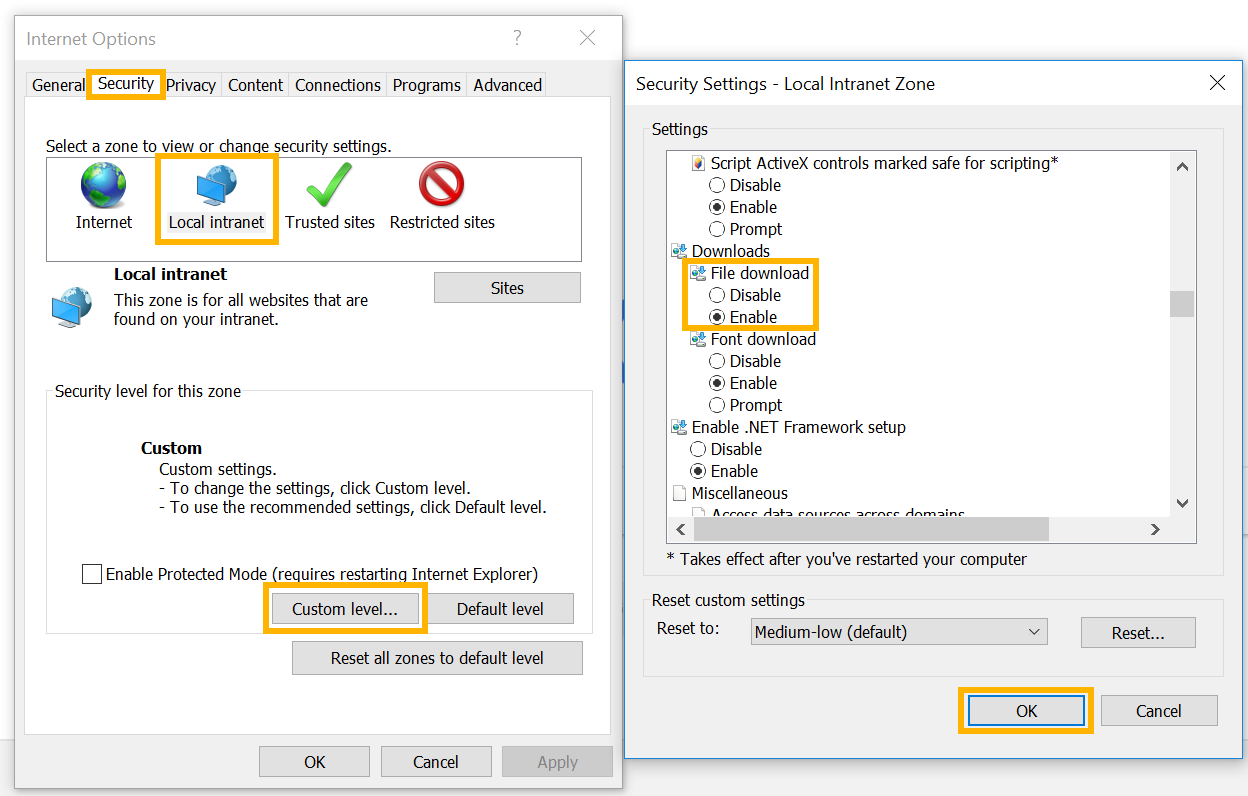
4. Šis uzstādījums ir saistīts ar karšu maksājumiem un dokumentu pārvaldību.
Lodziņā, kurš tika atvērts, uzspiežot uz Internet Explorer uzstādījumu ikonas vai arī sadaļas Tools un pēc tam nospiežot uz Internet options, jādodas uz sadaļu Security.
Pēc tam jāuzspiež uz Local intranet un jānospiež poga Custom level. Tad tiks atvērts jauns logs, kurā pie Initialise and Script ActiveX controls not marked as safe for scripting ir jāatzīmē Enable.

5. Lodziņā, kurš tika atvērts, uzspiežot uz Internet Explorer uzstādījumu ikonas vai arī sadaļas Tools un pēc tam nospiežot uz Internet options, jādodas uz sadaļu Privacy un pēc tam jānospiež poga Settings.
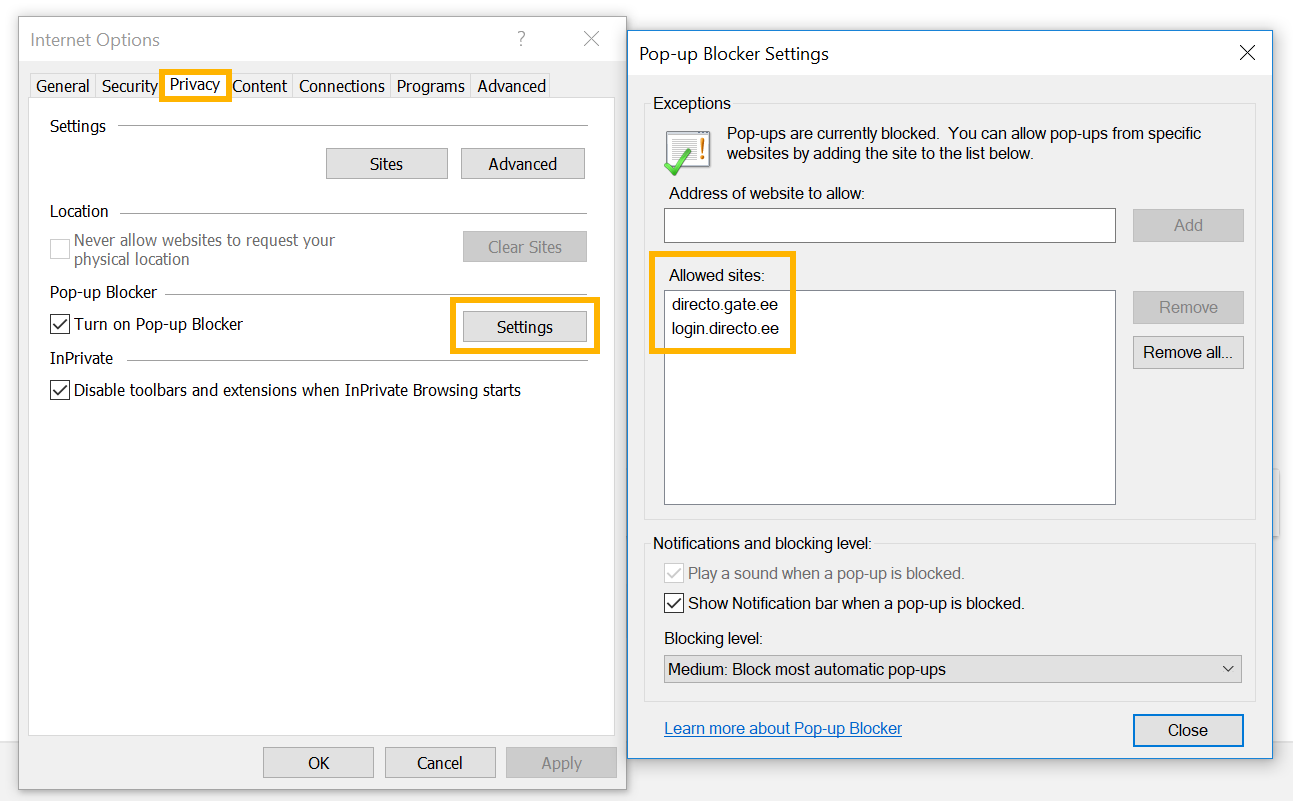
Pēc pogas nospiešanas tiks atvērts vēl viens jauns logs, kura lauciņā Allowed sites jābūt rakstītam
• directo.gate.ee/
• login.directo.ee/
Lai konkrētās saites būtu redzamas lauciņā Allowed sites, katra saite jāieraksta lauciņā Address of website to allow un jānospiež poga Add.
6. . Lodziņā, kurš tika atvērts, uzspiežot uz Internet Explorer uzstādījumu ikonas vai arī sadaļas Tools un pēc tam nospiežot uz Internet options, jādodas uz sadaļu Advanced. Jāpārliecinās, ka pie Do not save encrypted pages to disk nav ielikt ķeksītis. Ja ķeksītis ir ielikts, tad tas jāizņem un jānospiež poga OK.
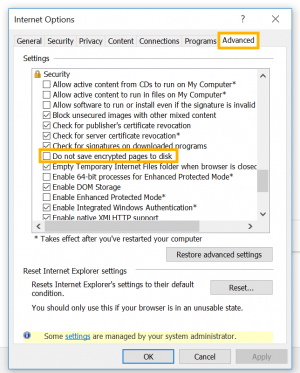
7. Ja tiek izmantots Internet Explorer 10 vai 11, tad jāuzspiež uz Internet Explorer uzstādījumu ikonas vai arī sadaļas Tools un jādodas uz sadaļu Compatibility View settings.
Pēc tam atvērsies lodziņš, kura lauciņā Websites you've added to Compatibility View jābūt ierakstītam gate.ee un directo.ee . Lai konkrētajā lauciņā būtu norādītas šīs saites, katra no tām jāieraksta lauciņā Add this website: un jānospiež poga Add.
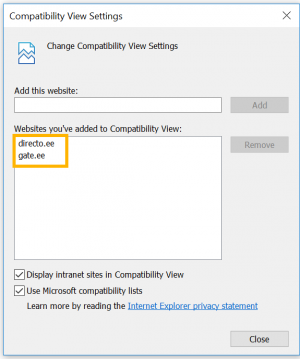
Pārlūkprogrammas drukas iestatījumi
Izdrukas izskatu ietekmē ne tikai izdrukas kodējums, bet arī pārlūkprogrammas iestatījumi.
Internet Explorer
Vispirms jāuzspiež uz Internet Explorer uzstādījumu ikonas un jādodas uz sadaļas Print sadaļu Page setup (vai arī jāuzspiež uz File un pēc tam jādodas uz sadaļu Page setup).
Pēc tam lodziņā, kurš tika atvērts, kā Page Size jāizvēlas A4; sadaļā Margins jānorāda apmaļu izmēri, kuri nepārsniedz 5 cm; pretī visām Headers and Footers sadaļām jāatzīmē Empty. Ir ieteicams ielikt ķeksīti arī pie Enable Shrink-to-Fit.
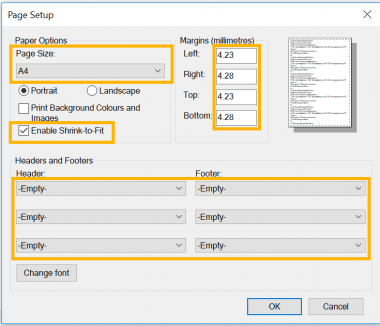
Google Chrome
Google Chrome drukas iestatījumus var nomainīt tieši pirms printēšanas.
Pretī Papīra izmēri (Paper size) jāatzīmē A4 un pretī “Malas” (Margins) jāatzīmē Noklusējums (Default).
Mozilla Firefox
Vispirms jāuzspiež uz Mozilla Firefox galvenās izvēlnes ikonas un jādodas uz sadaļu Print.
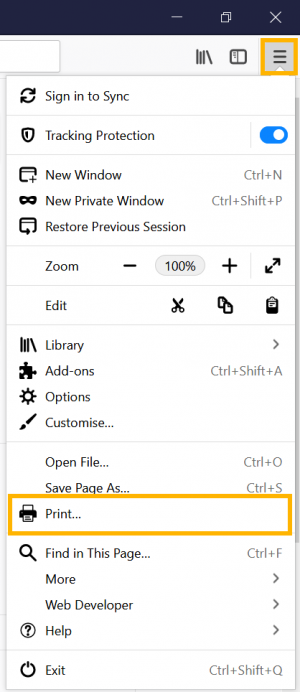
Pēc tam jānospiež poga Page Setup.

Pēc tam jaunatvērtā lodziņa sadaļā Margins & Header/Footer jānorāda apmaļu izmēri, kuri nepārsniedz 5 cm un pretī visām Headers & Footers sadaļām jāatzīmē blank. Vēl jāpārliecinās, ka lapas izmērs atbilst A4 formātam.
